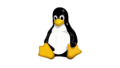この記事を作成している時点で最新のOracle LinuxであるOracle Linux 9.5にOracle Database 23aiをインストールした証跡をまとめました。
この記事ではVMware workstationに.isoをインストールしています。
Oracle Linux 9.5の.isoファイルを入手する
まず、以下Oracle 公式サイトからOracle Linux 9.5の.isoファイルを入手します。
FULL ISOの以下をダウンロードします。
OracleLinux-R9-U5-x86_64-dvd.iso
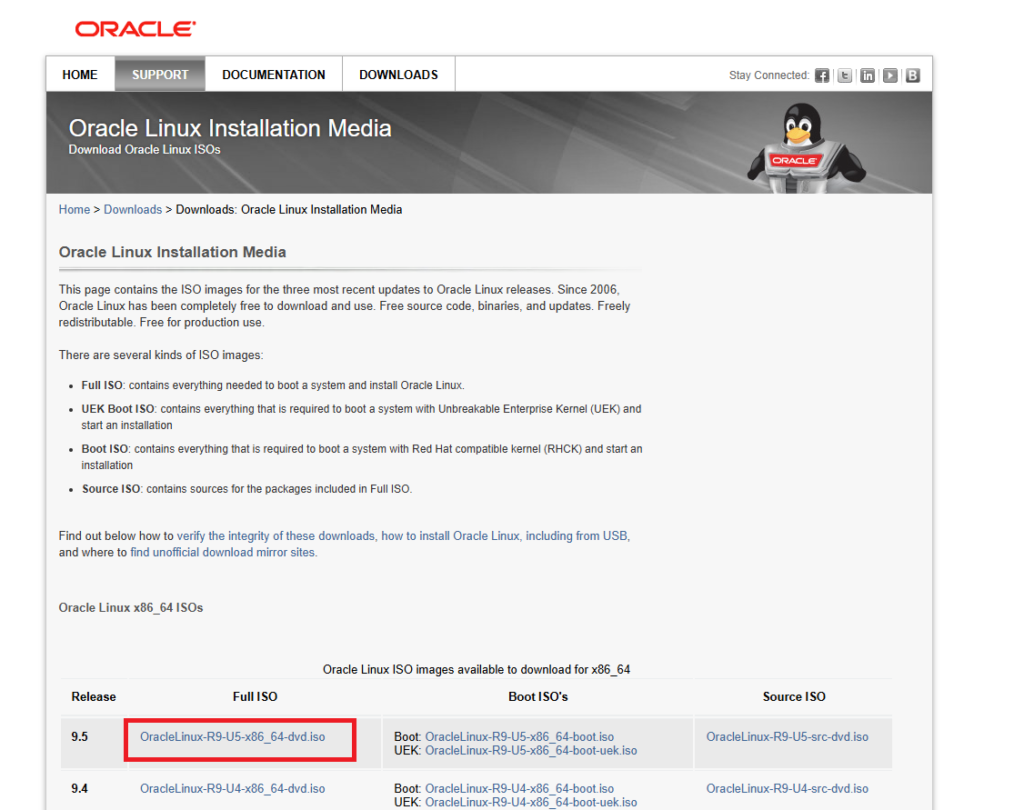
Oracle Linux 9.5を仮想マシンにインストール
今回はVMware workstationにOracle Linux 9.5をインストールします。
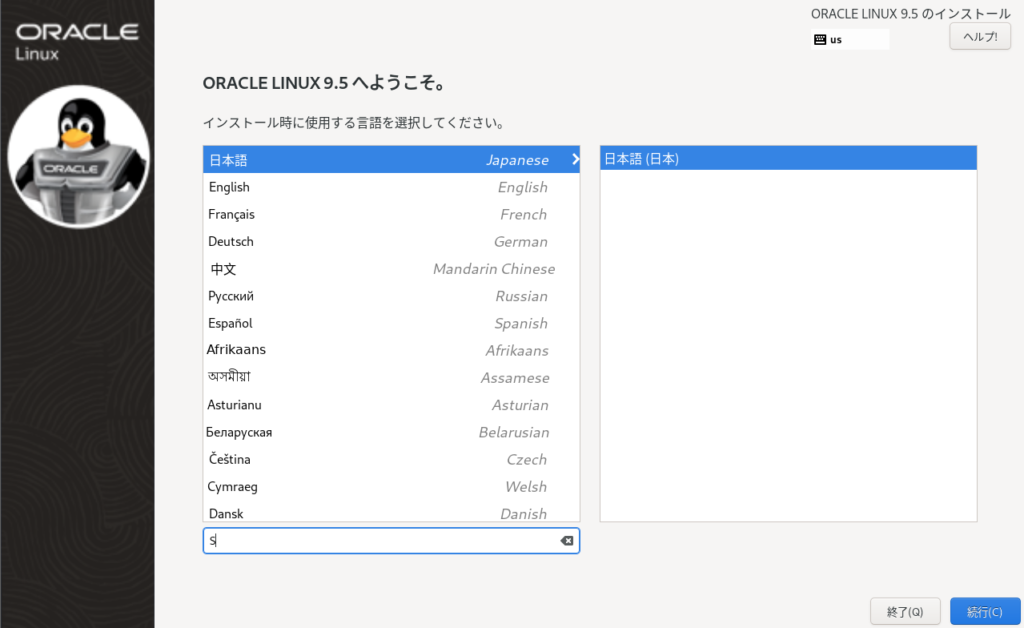
日本語を選択して「続行(C)」をクリック。
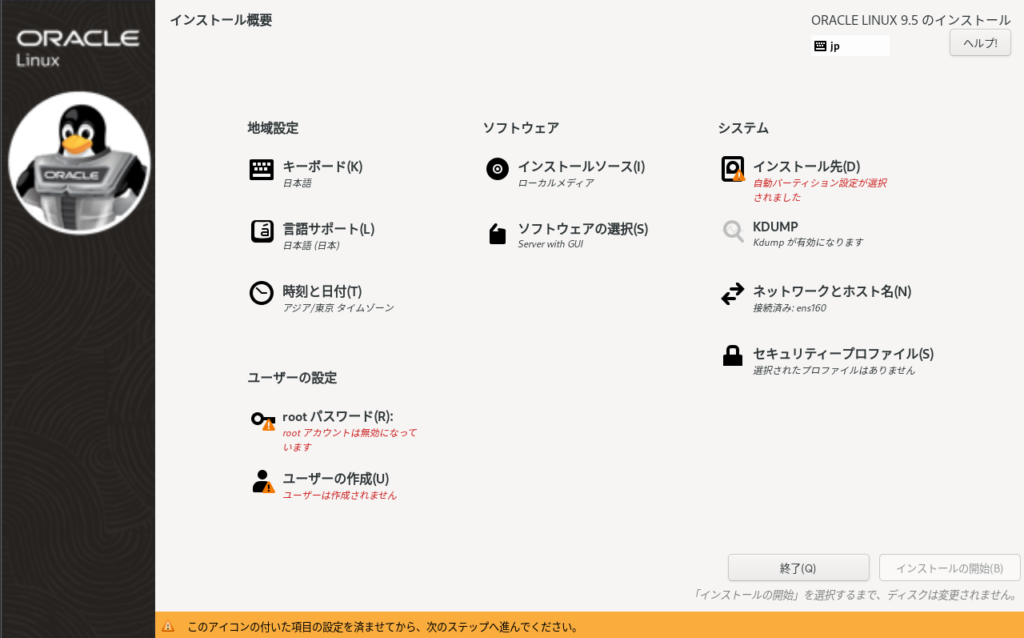
「root パスワード(R)」をクリックしてrootユーザーのパスワードを入力する。パスワードを入力すると「rootアカウントをロック」のチェックが外れる。Tera TermからrootユーザーにSSHで接続するためには「パスワードによるroot SSHログインを許可」にチェックを入れる。

今回はこの後の作業を考慮してTera Termでrootユーザーを使用したいためチェックを入れておく。
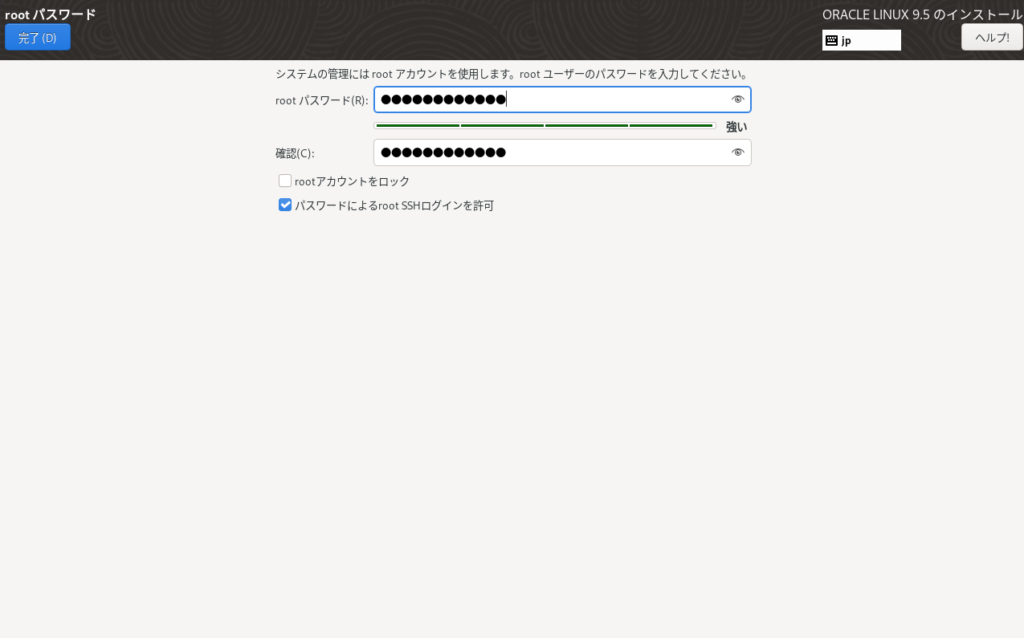
「インストール先(D)」を選択する。
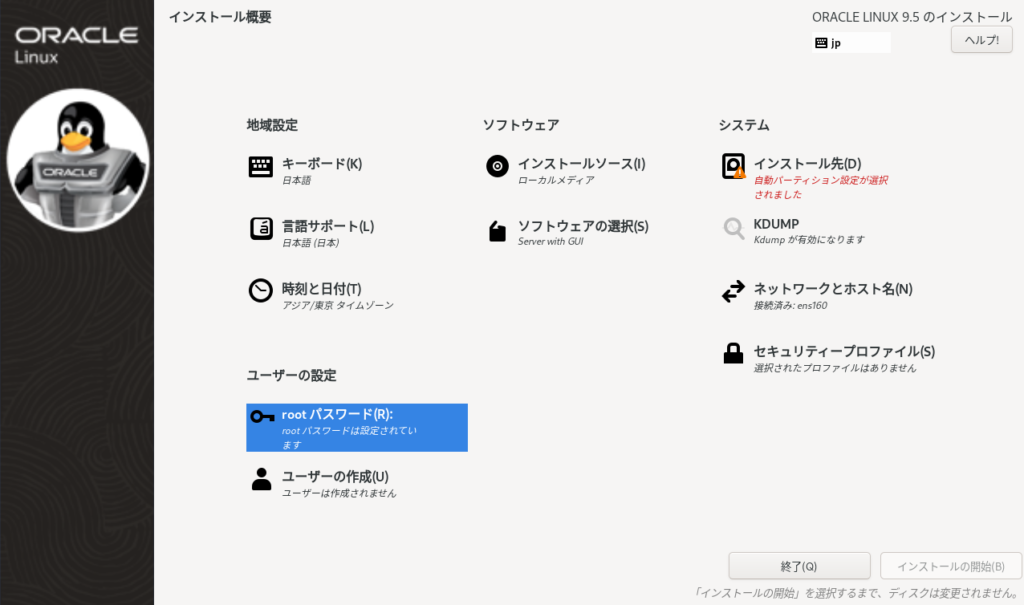
何もせず左上の「完了(D)」ボタンを押下する。
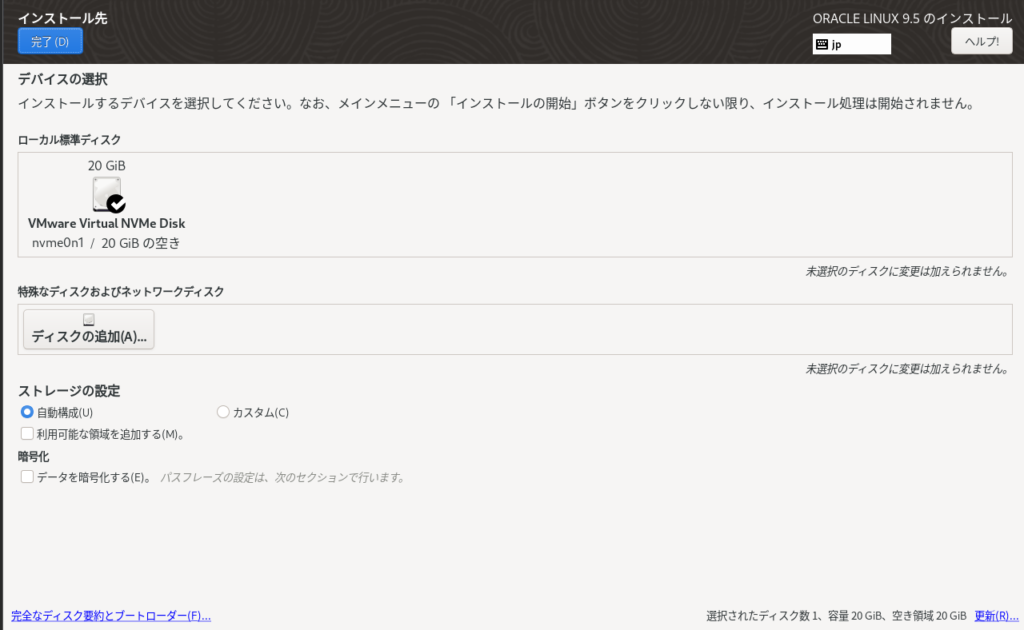
「インストール先(D)」の状態が変化して右下の「インストールの開始(B)」ボタンを押下できるようになる。
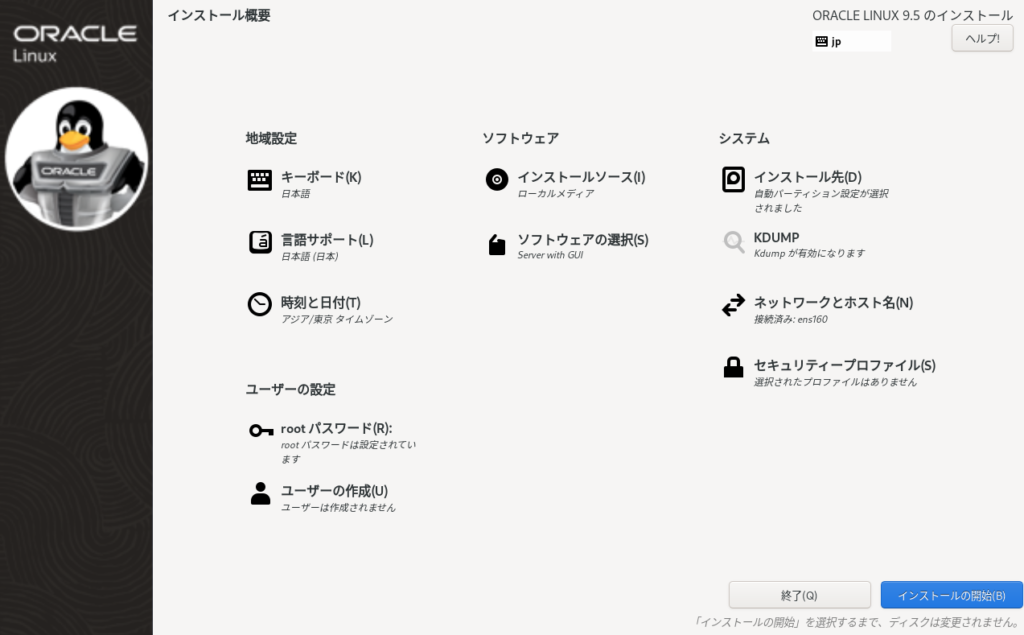
「インストールの開始(B)」をクリックする。
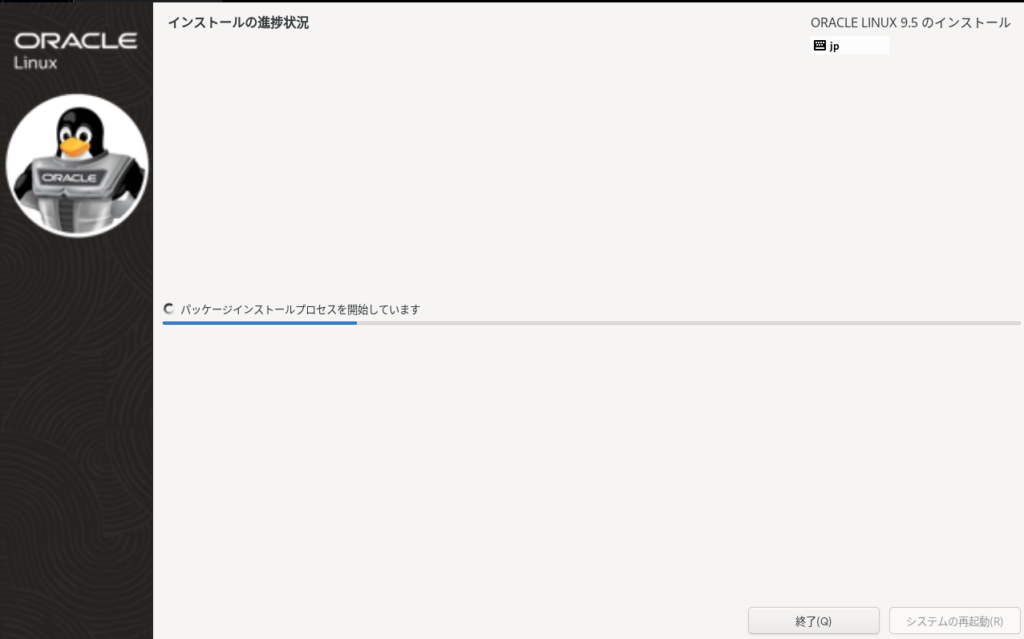
インストールが完了しました!右下の「システムの再起動(R)」ボタンをクリックして再起動してOSインストール作業は終了です。
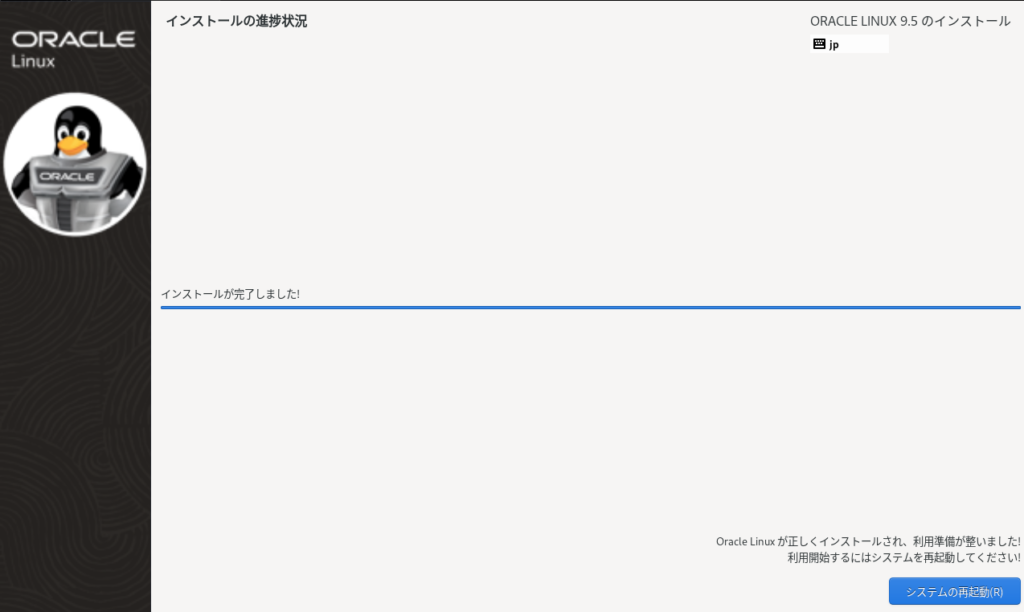
OSのセットアップ
OSのインストールが終わって再起動すると、セットアップ画面が表示されます。
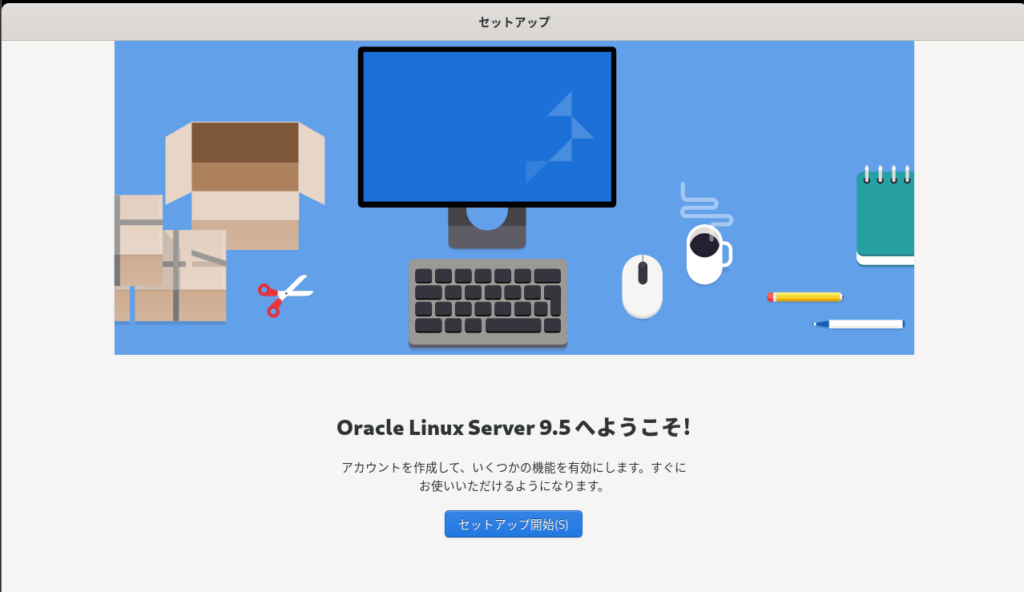
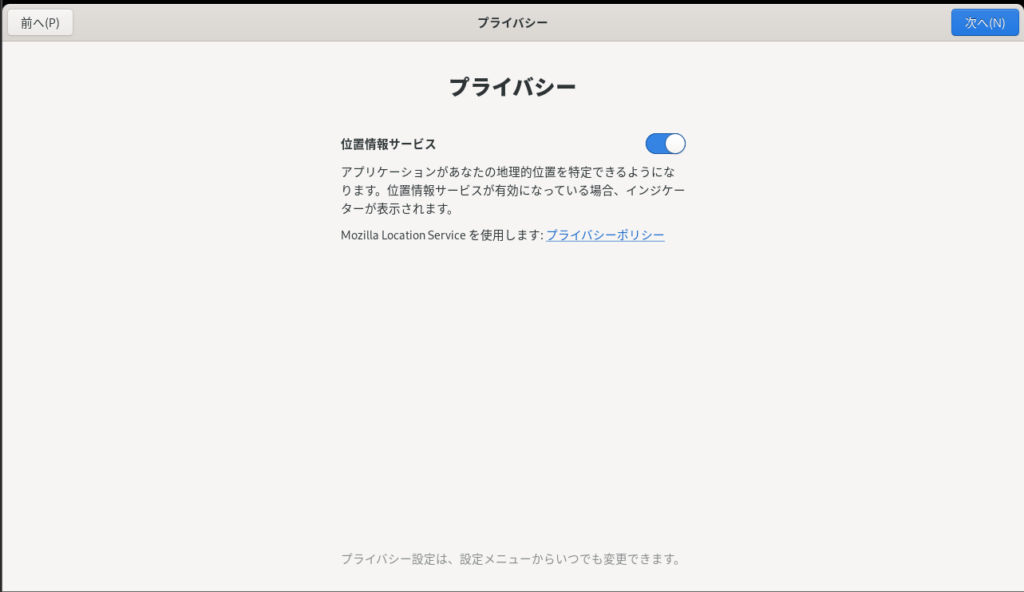
オフにします。
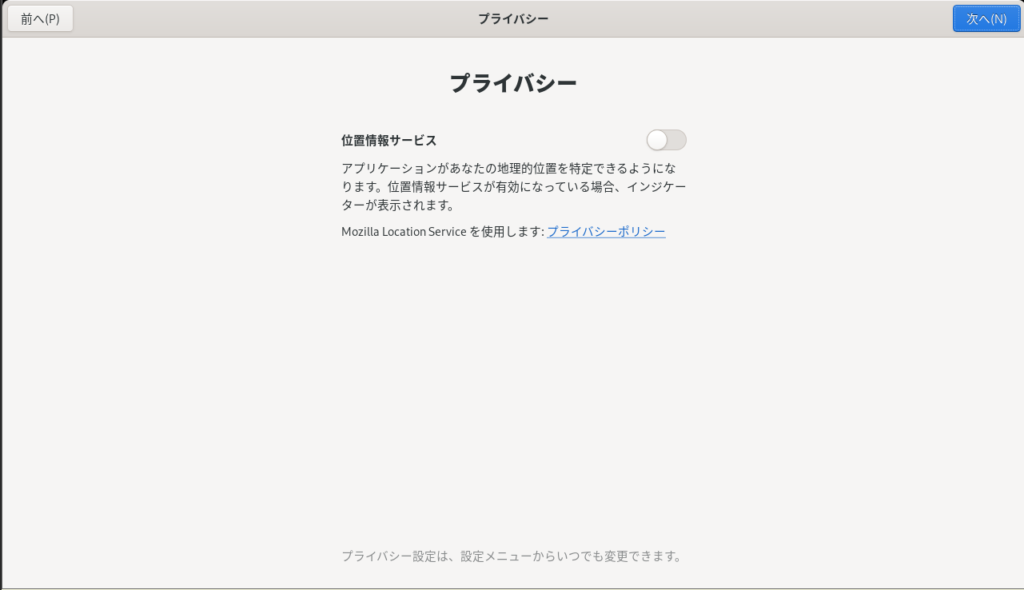
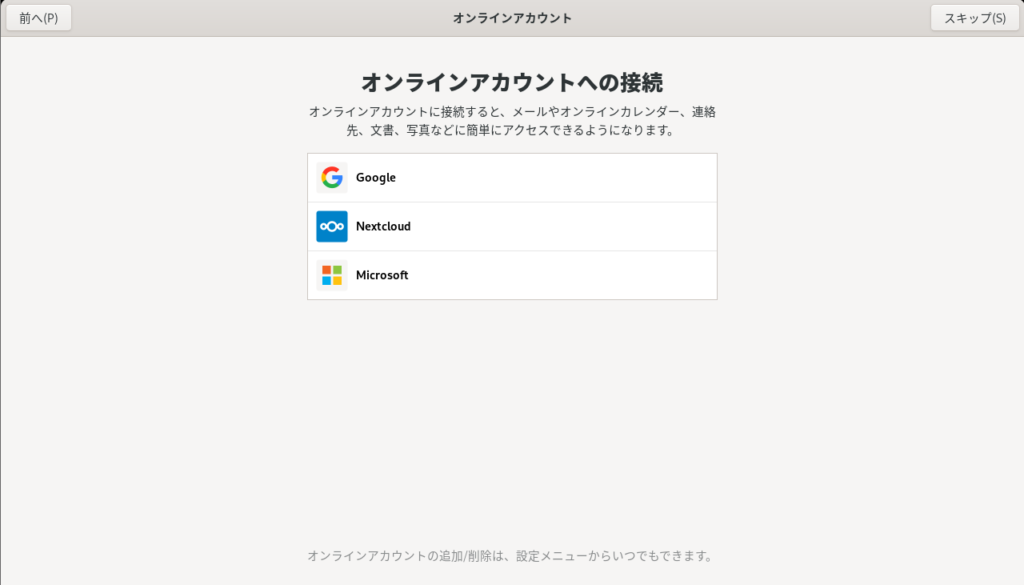
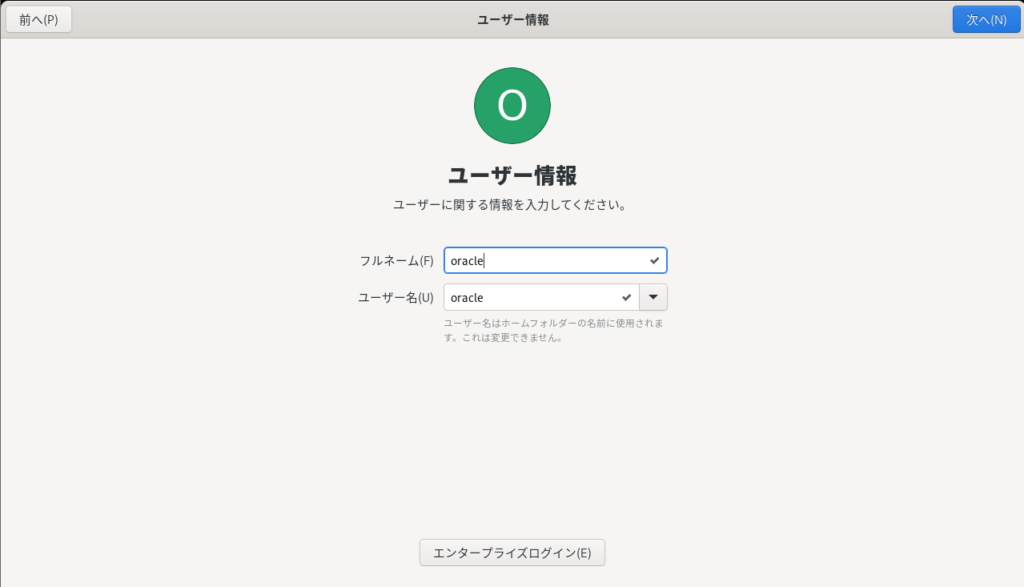
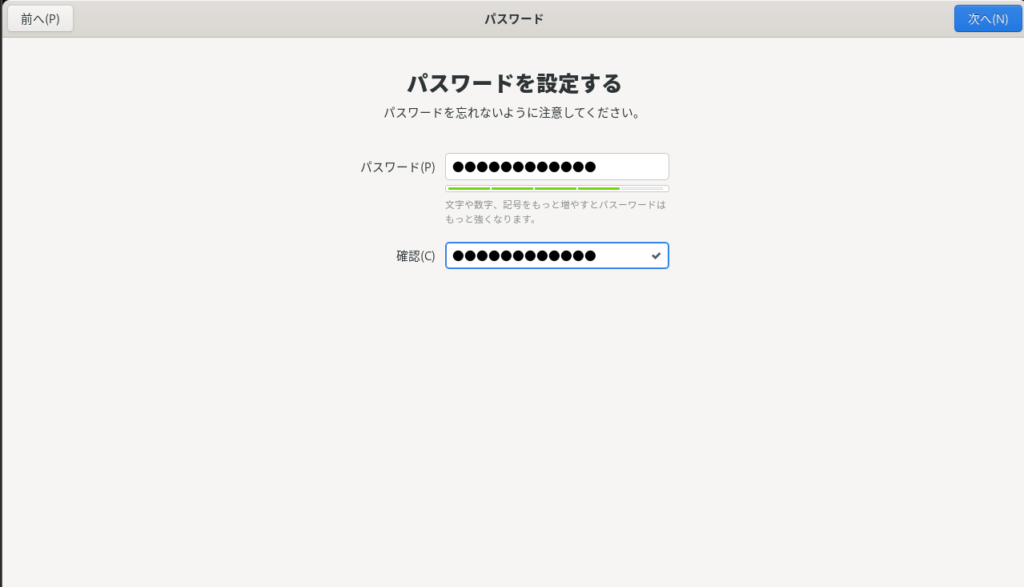
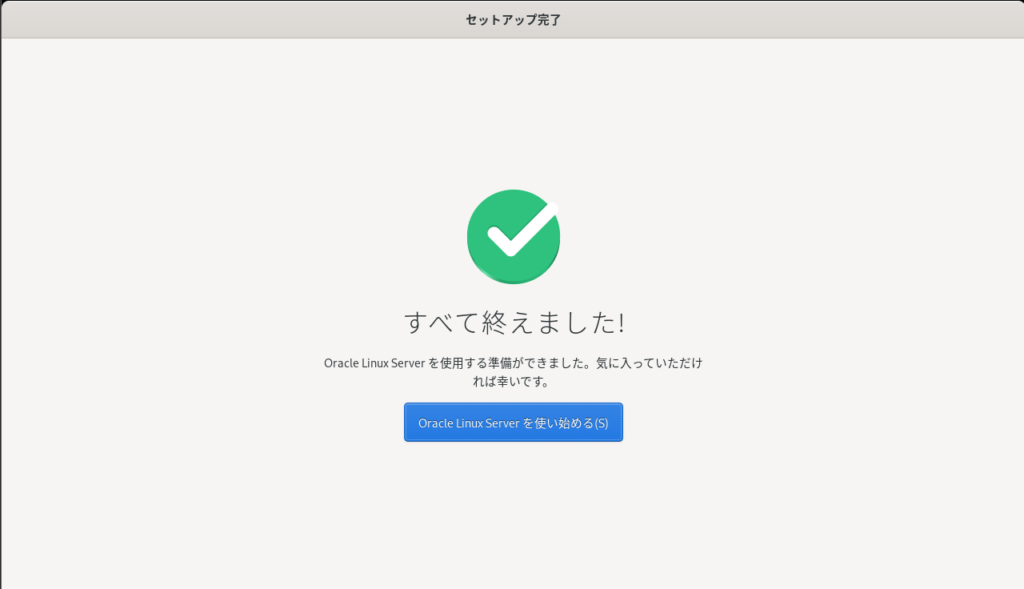
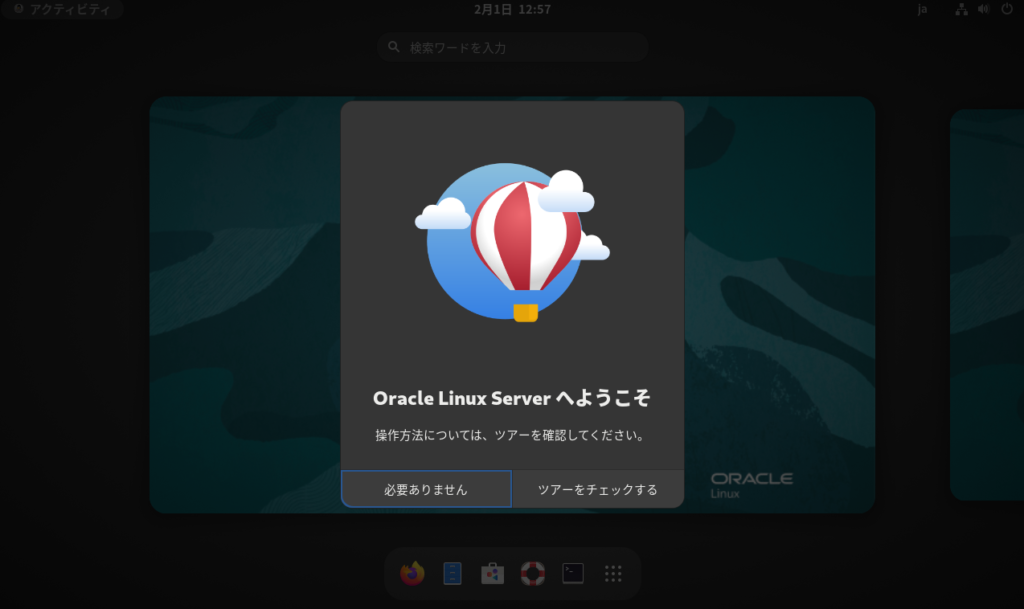
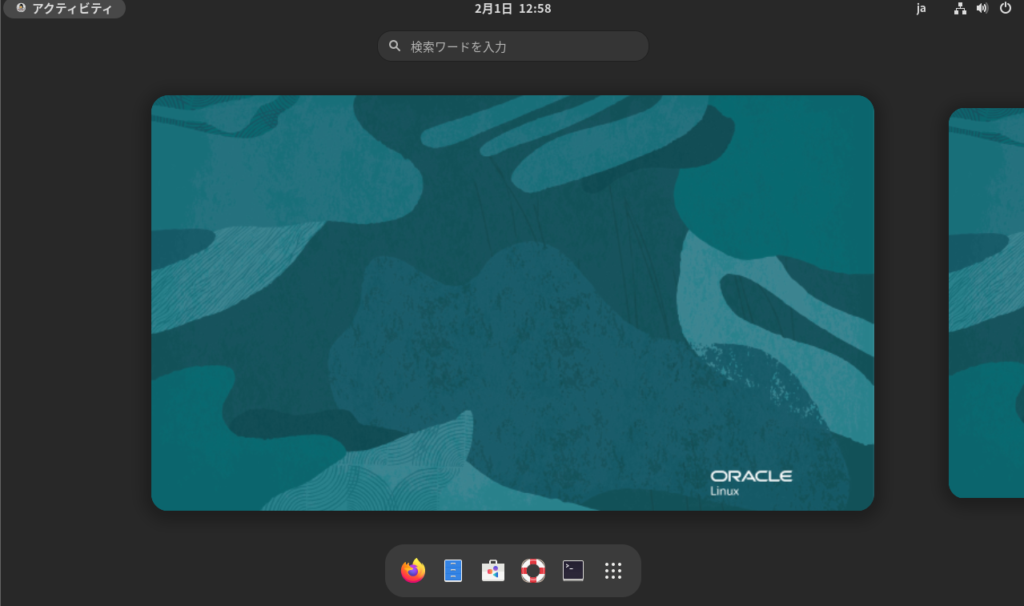
Oracle Database 23aiを入手する
以下のOracle 公式サイトからOracle Linux 9.5に対応している、Oracle Database 23aiのrpmファイルをダウンロードします。
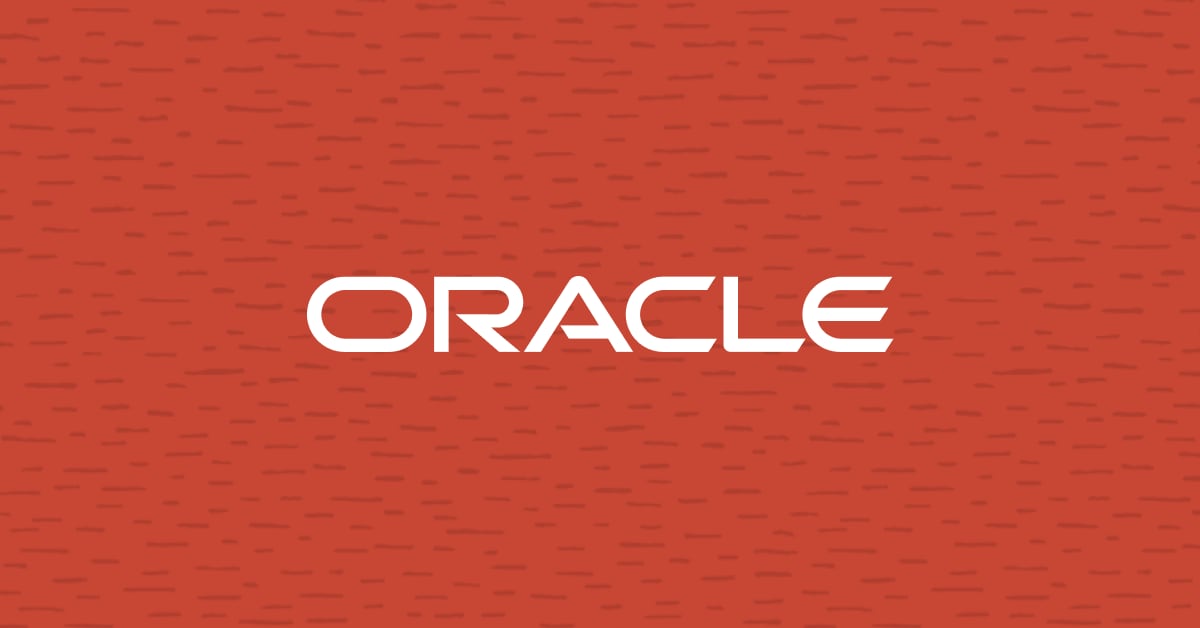
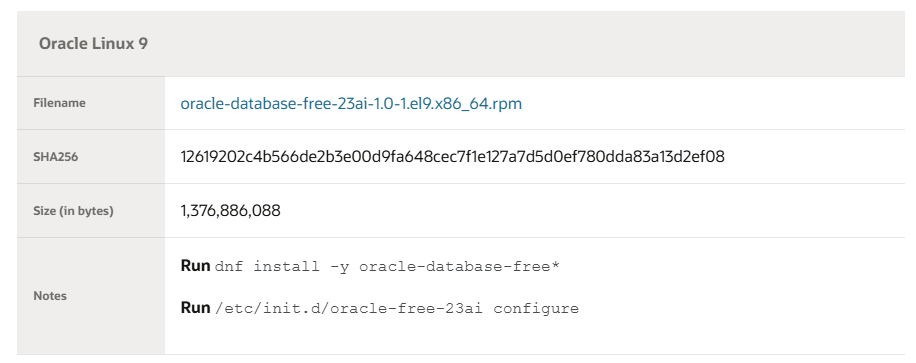
以下をダウンロードしたら、Oracle Linux 9.5に配置してrpmからOracle Database 23aiをインストールします。ファイルの配置からインストールまでのやり方(証跡)は次の見出しでまとめました。
oracle-database-free-23ai-1.0-1.el9.x86_64.rpm
oracle-database-preinstall-23aiもダウンロードしておく
oracle-database-preinstall-23ai-1.0-2.el9.x86_64.rpm
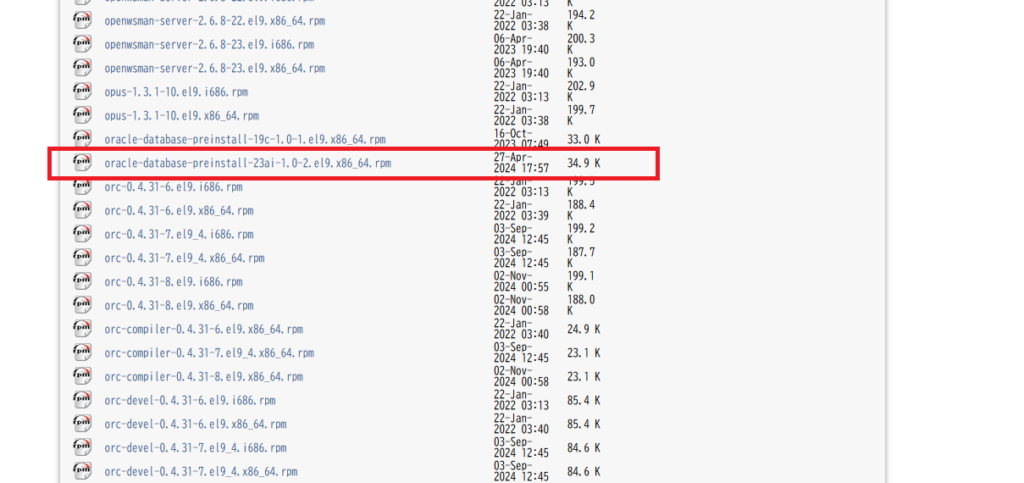
ダウンロードしたrpmファイルをOracle Linux 9.5に配置する
まずは、先ほどダウンロードした以下二つのrpmパッケージをOracle Linux 9.5に配置します。
- oracle-database-preinstall-23ai-1.0-2.el9.x86_64.rpm
- oracle-database-free-23ai-1.0-1.el9.x86_64.rpm
VMware workstationにインストールしたOracle Linux 9.5にログインして以下のコマンドを実行してIPアドレスを確認し、確認したIPアドレスに対してTera Termでログインします。今回はOracle Linux 9.5インストール時にrootユーザーでSSHログインできるようにしてあるため、rootユーザーでTera Termでログインできます。
ifconfigTera Termでログインした画面です。
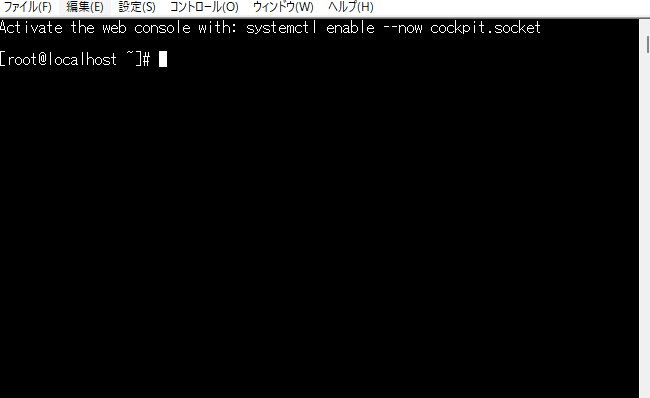
「SSH SCP…」をクリックして、ダウンロードしたoracle database 23aiとoracle-database-preinstall-23aiを/tmp配下に送信します。
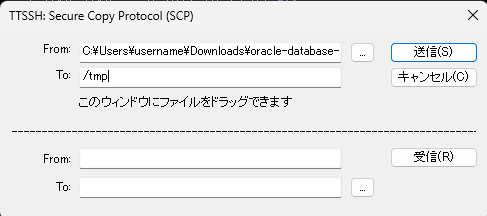
tmp配下にファイルが配置されたことを確認します。実行権限がないため、chmodコマンドで実行権限を付与します。
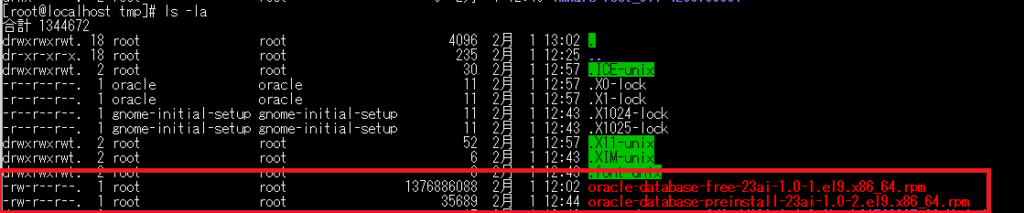
実行権限が付与されました。
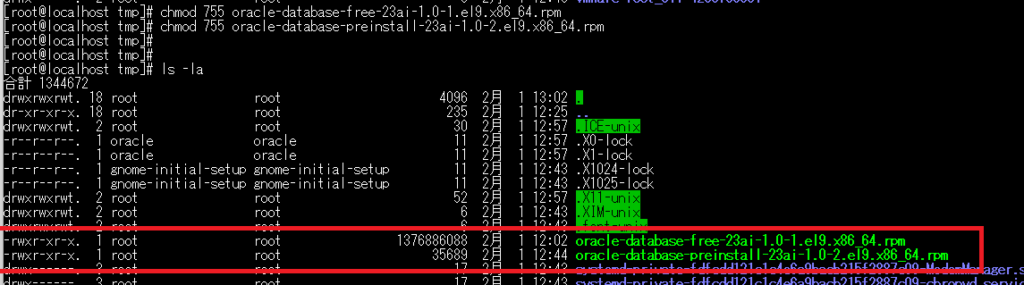
送信した2つのrpmファイルを使用してOracle Database 23aiをインストールします。
.rpmファイルからOracle Linux 9.5にOracle Database 23aiをインストールする
以下Oracle公式のインストレーションガイドを参考に、Oracle Linux 9.5にOracle Database 23aiをインストールします。
まず、以下のコマンドを実行することでOracle Linux 9.5に対してoracle-database-preinstall-23aiをインストールします。今回はrpmファイルを/tmp配下に置いているので、まずはcdコマンドで/tmp配下へ移動します。
cd /tmpdnf -y install oracle-database-preinstall-23ai-1.0-2.el9.x86_64.rpm実行結果は以下です。
[root@localhost tmp]# dnf -y install oracle-database-preinstall-23ai-1.0-2.el9.x86_64.rpm
メタデータの期限切れの最終確認: 0:01:04 前の 2025年02月01日 13時09分36秒 に実施しました。
依存関係が解決しました。
====================================================================================================================================================================================
パッケージ アーキテクチャー バージョン リポジトリー サイズ
====================================================================================================================================================================================
インストール:
oracle-database-preinstall-23ai x86_64 1.0-2.el9 @commandline 35 k
依存関係のインストール:
glibc-devel x86_64 2.34-125.0.1.el9_5.1 ol9_appstream 52 k
glibc-headers x86_64 2.34-125.0.1.el9_5.1 ol9_appstream 908 k
gssproxy x86_64 0.8.4-7.el9 ol9_baseos_latest 120 k
initscripts x86_64 10.11.7-1.0.1.el9 ol9_baseos_latest 285 k
kernel-headers x86_64 5.14.0-503.22.1.el9_5 ol9_appstream 4.5 M
ksh x86_64 3:1.0.6-4.el9_5 ol9_appstream 889 k
libev x86_64 4.33-5.el9 ol9_baseos_latest 53 k
libnfsidmap x86_64 1:2.5.4-27.0.1.el9 ol9_baseos_latest 70 k
libnsl x86_64 2.34-125.0.1.el9_5.1 ol9_baseos_latest 63 k
libverto-libev x86_64 0.3.2-3.el9 ol9_baseos_latest 14 k
libxcrypt-devel x86_64 4.4.18-3.el9 ol9_appstream 42 k
lm_sensors-libs x86_64 3.6.0-10.el9 ol9_appstream 42 k
make x86_64 1:4.3-8.el9 ol9_baseos_latest 570 k
nfs-utils x86_64 1:2.5.4-27.0.1.el9 ol9_baseos_latest 518 k
pcp-conf x86_64 6.2.2-7.el9_5 ol9_appstream 38 k
pcp-libs x86_64 6.2.2-7.el9_5 ol9_appstream 647 k
rpcbind x86_64 1.2.6-7.el9 ol9_baseos_latest 69 k
sssd-nfs-idmap x86_64 2.9.5-4.0.1.el9 ol9_baseos_latest 47 k
sysstat x86_64 12.5.4-9.0.2.el9 ol9_appstream 541 k
トランザクションの概要
====================================================================================================================================================================================
インストール 20 パッケージ
合計サイズ: 9.4 M
ダウンロードサイズの合計: 9.3 M
インストール後のサイズ: 19 M
パッケージのダウンロード:
(1/19): libev-4.33-5.el9.x86_64.rpm 148 kB/s | 53 kB 00:00
(2/19): gssproxy-0.8.4-7.el9.x86_64.rpm 286 kB/s | 120 kB 00:00
(3/19): initscripts-10.11.7-1.0.1.el9.x86_64.rpm 558 kB/s | 285 kB 00:00
(4/19): libnfsidmap-2.5.4-27.0.1.el9.x86_64.rpm 462 kB/s | 70 kB 00:00
(5/19): libnsl-2.34-125.0.1.el9_5.1.x86_64.rpm 628 kB/s | 63 kB 00:00
(6/19): libverto-libev-0.3.2-3.el9.x86_64.rpm 166 kB/s | 14 kB 00:00
(7/19): nfs-utils-2.5.4-27.0.1.el9.x86_64.rpm 1.0 MB/s | 518 kB 00:00
(8/19): make-4.3-8.el9.x86_64.rpm 1.1 MB/s | 570 kB 00:00
(9/19): glibc-devel-2.34-125.0.1.el9_5.1.x86_64.rpm 711 kB/s | 52 kB 00:00
(10/19): sssd-nfs-idmap-2.9.5-4.0.1.el9.x86_64.rpm 341 kB/s | 47 kB 00:00
(11/19): glibc-headers-2.34-125.0.1.el9_5.1.x86_64.rpm 1.9 MB/s | 908 kB 00:00
(12/19): ksh-1.0.6-4.el9_5.x86_64.rpm 1.5 MB/s | 889 kB 00:00
(13/19): rpcbind-1.2.6-7.el9.x86_64.rpm 41 kB/s | 69 kB 00:01
(14/19): libxcrypt-devel-4.4.18-3.el9.x86_64.rpm 290 kB/s | 42 kB 00:00
(15/19): lm_sensors-libs-3.6.0-10.el9.x86_64.rpm 545 kB/s | 42 kB 00:00
(16/19): pcp-libs-6.2.2-7.el9_5.x86_64.rpm 1.5 MB/s | 647 kB 00:00
(17/19): kernel-headers-5.14.0-503.22.1.el9_5.x86_64.rpm 2.3 MB/s | 4.5 MB 00:01
(18/19): sysstat-12.5.4-9.0.2.el9.x86_64.rpm 1.2 MB/s | 541 kB 00:00
(19/19): pcp-conf-6.2.2-7.el9_5.x86_64.rpm 26 kB/s | 38 kB 00:01
------------------------------------------------------------------------------------------------------------------------------------------------------------------------------------
合計 2.5 MB/s | 9.3 MB 00:03
Oracle Linux 9 BaseOS Latest (x86_64) 6.1 MB/s | 6.2 kB 00:00
GPG 鍵 0x8D8B756F をインポート中:
Userid : "Oracle Linux (release key 1) <secalert_us@oracle.com>"
Fingerprint: 3E6D 826D 3FBA B389 C2F3 8E34 BC4D 06A0 8D8B 756F
From : /etc/pki/rpm-gpg/RPM-GPG-KEY-oracle
鍵のインポートに成功しました
GPG 鍵 0x8B4EFBE6 をインポート中:
Userid : "Oracle Linux (backup key 1) <secalert_us@oracle.com>"
Fingerprint: 9822 3175 9C74 6706 5D0C E9B2 A7DD 0708 8B4E FBE6
From : /etc/pki/rpm-gpg/RPM-GPG-KEY-oracle
鍵のインポートに成功しました
トランザクションを確認しています
トランザクションの確認に成功しました。
トランザクションをテストしています
トランザクションのテストに成功しました。
トランザクションを実行しています
準備中 : 1/1
インストール中 : libnfsidmap-1:2.5.4-27.0.1.el9.x86_64 1/20
インストール中 : pcp-conf-6.2.2-7.el9_5.x86_64 2/20
インストール中 : pcp-libs-6.2.2-7.el9_5.x86_64 3/20
インストール中 : lm_sensors-libs-3.6.0-10.el9.x86_64 4/20
インストール中 : sysstat-12.5.4-9.0.2.el9.x86_64 5/20
scriptletの実行中: sysstat-12.5.4-9.0.2.el9.x86_64 5/20
Created symlink /etc/systemd/system/multi-user.target.wants/sysstat.service → /usr/lib/systemd/system/sysstat.service.
Created symlink /etc/systemd/system/sysstat.service.wants/sysstat-collect.timer → /usr/lib/systemd/system/sysstat-collect.timer.
Created symlink /etc/systemd/system/sysstat.service.wants/sysstat-summary.timer → /usr/lib/systemd/system/sysstat-summary.timer.
インストール中 : ksh-3:1.0.6-4.el9_5.x86_64 6/20
scriptletの実行中: ksh-3:1.0.6-4.el9_5.x86_64 6/20
インストール中 : kernel-headers-5.14.0-503.22.1.el9_5.x86_64 7/20
インストール中 : glibc-headers-2.34-125.0.1.el9_5.1.x86_64 8/20
インストール中 : libxcrypt-devel-4.4.18-3.el9.x86_64 9/20
インストール中 : glibc-devel-2.34-125.0.1.el9_5.1.x86_64 10/20
scriptletの実行中: rpcbind-1.2.6-7.el9.x86_64 11/20
インストール中 : rpcbind-1.2.6-7.el9.x86_64 11/20
scriptletの実行中: rpcbind-1.2.6-7.el9.x86_64 11/20
Created symlink /etc/systemd/system/multi-user.target.wants/rpcbind.service → /usr/lib/systemd/system/rpcbind.service.
Created symlink /etc/systemd/system/sockets.target.wants/rpcbind.socket → /usr/lib/systemd/system/rpcbind.socket.
インストール中 : make-1:4.3-8.el9.x86_64 12/20
インストール中 : libnsl-2.34-125.0.1.el9_5.1.x86_64 13/20
インストール中 : libev-4.33-5.el9.x86_64 14/20
インストール中 : libverto-libev-0.3.2-3.el9.x86_64 15/20
インストール中 : gssproxy-0.8.4-7.el9.x86_64 16/20
scriptletの実行中: gssproxy-0.8.4-7.el9.x86_64 16/20
scriptletの実行中: nfs-utils-1:2.5.4-27.0.1.el9.x86_64 17/20
インストール中 : nfs-utils-1:2.5.4-27.0.1.el9.x86_64 17/20
scriptletの実行中: nfs-utils-1:2.5.4-27.0.1.el9.x86_64 17/20
インストール中 : initscripts-10.11.7-1.0.1.el9.x86_64 18/20
scriptletの実行中: initscripts-10.11.7-1.0.1.el9.x86_64 18/20
Created symlink /etc/systemd/system/sysinit.target.wants/import-state.service → /usr/lib/systemd/system/import-state.service.
Created symlink /etc/systemd/system/sysinit.target.wants/loadmodules.service → /usr/lib/systemd/system/loadmodules.service.
インストール中 : oracle-database-preinstall-23ai-1.0-2.el9.x86_64 19/20
インストール中 : sssd-nfs-idmap-2.9.5-4.0.1.el9.x86_64 20/20
scriptletの実行中: oracle-database-preinstall-23ai-1.0-2.el9.x86_64 20/20
scriptletの実行中: sssd-nfs-idmap-2.9.5-4.0.1.el9.x86_64 20/20
検証中 : gssproxy-0.8.4-7.el9.x86_64 1/20
検証中 : initscripts-10.11.7-1.0.1.el9.x86_64 2/20
検証中 : libev-4.33-5.el9.x86_64 3/20
検証中 : libnfsidmap-1:2.5.4-27.0.1.el9.x86_64 4/20
検証中 : libnsl-2.34-125.0.1.el9_5.1.x86_64 5/20
検証中 : libverto-libev-0.3.2-3.el9.x86_64 6/20
検証中 : make-1:4.3-8.el9.x86_64 7/20
検証中 : nfs-utils-1:2.5.4-27.0.1.el9.x86_64 8/20
検証中 : rpcbind-1.2.6-7.el9.x86_64 9/20
検証中 : sssd-nfs-idmap-2.9.5-4.0.1.el9.x86_64 10/20
検証中 : glibc-devel-2.34-125.0.1.el9_5.1.x86_64 11/20
検証中 : glibc-headers-2.34-125.0.1.el9_5.1.x86_64 12/20
検証中 : kernel-headers-5.14.0-503.22.1.el9_5.x86_64 13/20
検証中 : ksh-3:1.0.6-4.el9_5.x86_64 14/20
検証中 : libxcrypt-devel-4.4.18-3.el9.x86_64 15/20
検証中 : lm_sensors-libs-3.6.0-10.el9.x86_64 16/20
検証中 : pcp-conf-6.2.2-7.el9_5.x86_64 17/20
検証中 : pcp-libs-6.2.2-7.el9_5.x86_64 18/20
検証中 : sysstat-12.5.4-9.0.2.el9.x86_64 19/20
検証中 : oracle-database-preinstall-23ai-1.0-2.el9.x86_64 20/20
インストール済み:
glibc-devel-2.34-125.0.1.el9_5.1.x86_64 glibc-headers-2.34-125.0.1.el9_5.1.x86_64 gssproxy-0.8.4-7.el9.x86_64 initscripts-10.11.7-1.0.1.el9.x86_64
kernel-headers-5.14.0-503.22.1.el9_5.x86_64 ksh-3:1.0.6-4.el9_5.x86_64 libev-4.33-5.el9.x86_64 libnfsidmap-1:2.5.4-27.0.1.el9.x86_64
libnsl-2.34-125.0.1.el9_5.1.x86_64 libverto-libev-0.3.2-3.el9.x86_64 libxcrypt-devel-4.4.18-3.el9.x86_64 lm_sensors-libs-3.6.0-10.el9.x86_64
make-1:4.3-8.el9.x86_64 nfs-utils-1:2.5.4-27.0.1.el9.x86_64 oracle-database-preinstall-23ai-1.0-2.el9.x86_64 pcp-conf-6.2.2-7.el9_5.x86_64
pcp-libs-6.2.2-7.el9_5.x86_64 rpcbind-1.2.6-7.el9.x86_64 sssd-nfs-idmap-2.9.5-4.0.1.el9.x86_64 sysstat-12.5.4-9.0.2.el9.x86_64
完了しました!次に、以下のコマンドを実行することでoracle-database-free-23aiをインストールします。こちらも、/tmp配下に置いたので、pwdコマンドで/tmpにユーザーがいることを確認してから実行しましょう。
dnf -y install oracle-database-free-23ai-1.0-1.el9.x86_64.rpm実行結果は以下です。
[root@localhost tmp]# dnf -y install oracle-database-free-23ai-1.0-1.el9.x86_64.rpm
メタデータの期限切れの最終確認: 0:02:31 前の 2025年02月01日 13時09分36秒 に実施しました。
依存関係が解決しました。
====================================================================================================================================================================================
パッケージ アーキテクチャー バージョン リポジトリー サイズ
====================================================================================================================================================================================
インストール:
oracle-database-free-23ai x86_64 1.0-1 @commandline 1.3 G
トランザクションの概要
====================================================================================================================================================================================
インストール 1 パッケージ
合計サイズ: 1.3 G
インストール後のサイズ: 3.5 G
パッケージのダウンロード:
トランザクションを確認しています
トランザクションの確認に成功しました。
トランザクションをテストしています
トランザクションのテストに成功しました。
トランザクションを実行しています
準備中 : 1/1
scriptletの実行中: oracle-database-free-23ai-1.0-1.x86_64 1/1
インストール中 : oracle-database-free-23ai-1.0-1.x86_64 1/1
scriptletの実行中: oracle-database-free-23ai-1.0-1.x86_64 1/1
[INFO] Executing post installation scripts...
[INFO] Oracle home installed successfully and ready to be configured.
To configure Oracle Database Free, optionally modify the parameters in '/etc/sysconfig/oracle-free-23ai.conf' and then run '/etc/init.d/oracle-free-23ai configure' as root.
検証中 : oracle-database-free-23ai-1.0-1.x86_64 1/1
インストール済み:
oracle-database-free-23ai-1.0-1.x86_64
完了しました!サービス構成スクリプトを実行する
以下のコマンドを実行してサービス構成プログラムを実行します。
/etc/init.d/oracle-free-23ai configure上記コマンドの実行結果です。
[root@localhost ~]# /etc/init.d/oracle-free-23ai configure
Specify a password to be used for database accounts. Oracle recommends that the password entered should be at least 8 characters in length, contain at least 1 uppercase character, 1 lower case character and 1 digit [0-9]. Note that the same password will be used for SYS, SYSTEM and PDBADMIN accounts:
SYS、SYSTEMおよびPDBADMIN管理ユーザー・アカウントのパスワードを入力して設定します。
[root@localhost ~]# /etc/init.d/oracle-free-23ai configure
Specify a password to be used for database accounts. Oracle recommends that the password entered should be at least 8 characters in length, contain at least 1 uppercase character, 1 lower case character and 1 digit [0-9]. Note that the same password will be used for SYS, SYSTEM and PDBADMIN accounts:
The password you entered contains invalid characters. Enter password:
The password you entered contains invalid characters. Enter password:
Confirm the password:
Configuring Oracle Listener.
Listener configuration succeeded.
Configuring Oracle Database FREE.
SYSユーザー・パスワードを入力してください:
***********
SYSTEMユーザー・パスワードを入力してください:
*************
PDBADMINユーザー・パスワードを入力してください:
***********
DB操作の準備
7%完了
データベース・ファイルのコピー中
29%完了
Oracleインスタンスの作成および起動中
30%完了
33%完了
36%完了
39%完了
43%完了
データベース作成の完了
47%完了
49%完了
50%完了
プラガブル・データベースの作成
54%完了
71%完了
構成後アクションの実行
93%完了
カスタム・スクリプトを実行中
100%完了
データベースの作成が完了しました。詳細は、次の場所にあるログ・ファイルを参照してください:
/opt/oracle/cfgtoollogs/dbca/FREE。
データベース情報:
グローバル・データベース名:FREE
システム識別子(SID):FREE
詳細はログ・ファイル"/opt/oracle/cfgtoollogs/dbca/FREE/FREE.log"を参照してください。
Connect to Oracle Database using one of the connect strings:
Pluggable database: localhost.localdomain/FREEPDB1
Multitenant container database: localhost.localdomain※パスワードとして使用できない文字列を入力して設定を試すと以下のログが表示されます。
The password you entered contains invalid characters. Enter password: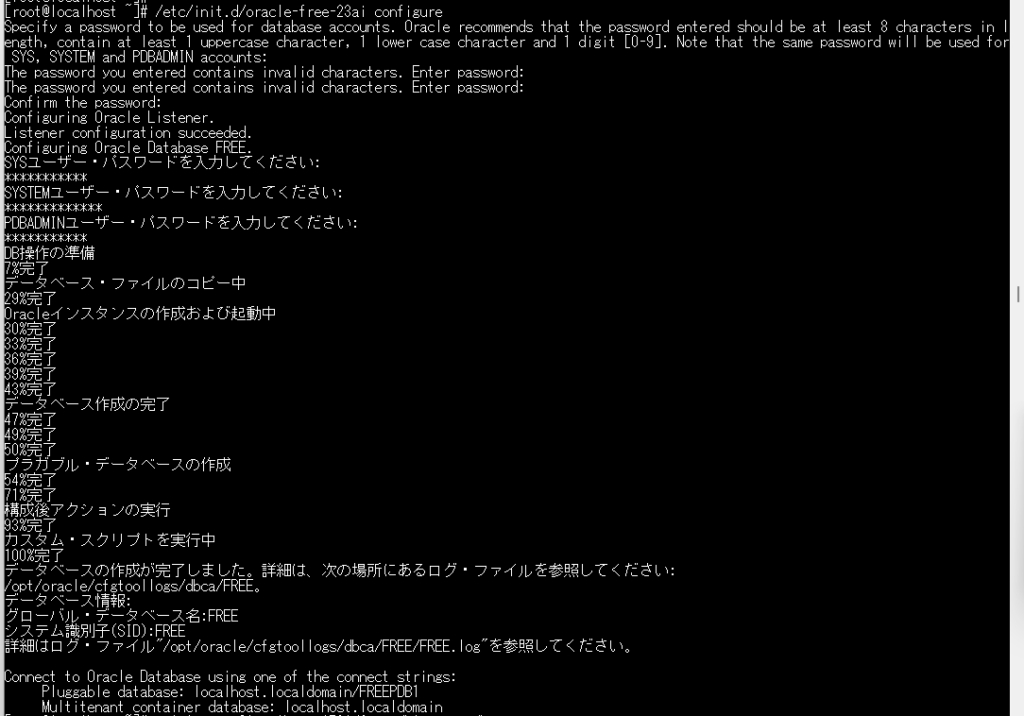
Oracleホーム
この記事でインストールしたOracle Database 23aiのホームパスは以下になっています。
/opt/oracle/product/23ai/dbhomeFREE以下のOracle公式ドキュメント通りにインストールした場合のOracleホームのファイルパスは上記のものになります。
環境変数の設定
インストール完了後の環境変数の実行例は以下です。
export ORACLE_SID=FREE
export ORAENV_ASK=NO
. /opt/oracle/product/23ai/dbhomeFree/bin/oraenvドキュメントを基に環境変数を設定する
.bash_profileに上記を記載します。
vi /home/oracle/.bash_profile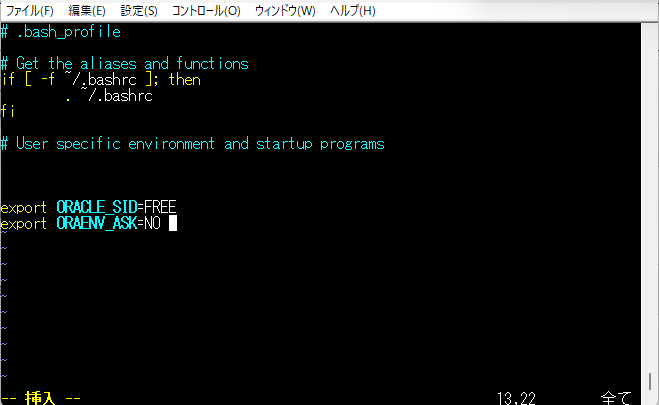
export ORACLE_SID=FREE
export ORAENV_ASK=NO 以下のコマンドを実行してファイルを保存します。
:wq.bash_profileを適用するためにログアウトしてログインしなおします。
exitログインしなおします。
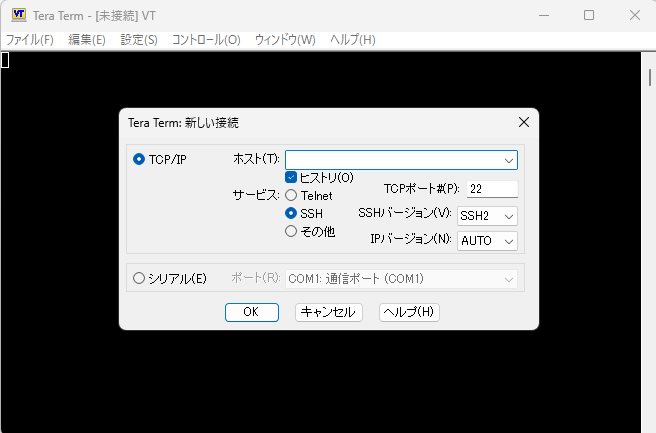
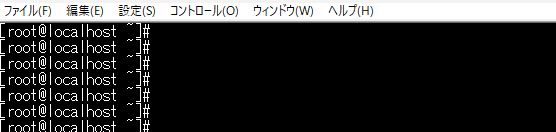
Oracleユーザーでoraenvを実行する
ドキュメントに記載のあった以下バイナリファイルをOracleユーザーで実行します。
. /opt/oracle/product/23ai/dbhomeFree/bin/oraenv[root@localhost ~]# su - oracle
[oracle@localhost ~]$
[oracle@localhost ~]$
[oracle@localhost ~]$ . /opt/oracle/product/23ai/dbhomeFree/bin/oraenv
The Oracle base has been set to /opt/oracle実際にsqlplusコマンドが使えるか確認
コマンドの実行を確認して、Oracle Databaseがインストールされてることを確認します。
[oracle@localhost ~]$ sqlplus -v
SQL*Plus: Release 23.0.0.0.0 - Production
Version 23.6.0.24.10
[oracle@localhost ~]$問題なく実行できました。
まとめ
Oracle Linux 9.5にOracle Database 23aiをインストールした作業証跡をまとめました。